艺术化是写真片修饰的最终目标。调修照片时,除了基础的色调、明暗、人物的美化之外,还经常要添加制作一些特别的效果,让照片的风格更明确,让照片中的人物更突出,让照片更美。本篇文章介绍的四种能有效提升照片艺术感的方法。
柔和色调:柔和唯美的色调很受欢迎。它能够打造出柔和、烂漫、唯美氛围,将人物衬托的娇媚动人。制作这种风格的照片,终点就是色调的调修,一般使用可选颜色工具,针对照片的各种色彩分别单独处理。调色时要特别注意人物的肤色要柔和自然,不可偏色。
效果图:

原片分析:原片色彩艳丽,妆面很干净,原图具有较好的质感,浅色背景和色彩的运用使照片整体更加和谐,头发颜色过于浓重。

调修重点:提亮美化肤色 内衣颜色、发色与画面整体色调统一柔和,使画面更和谐。
调修步骤:
1、使用色阶来调整照片的曝光和头发暗部的层次。
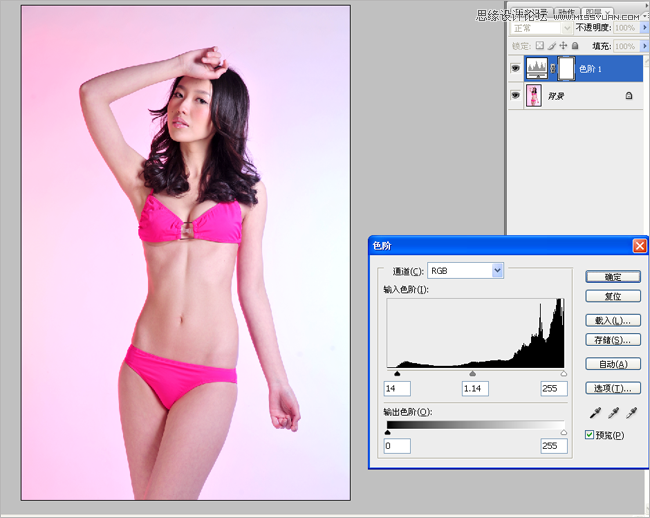
2、然后使用曲线来调整高光与暗部的对比,增加立体感。
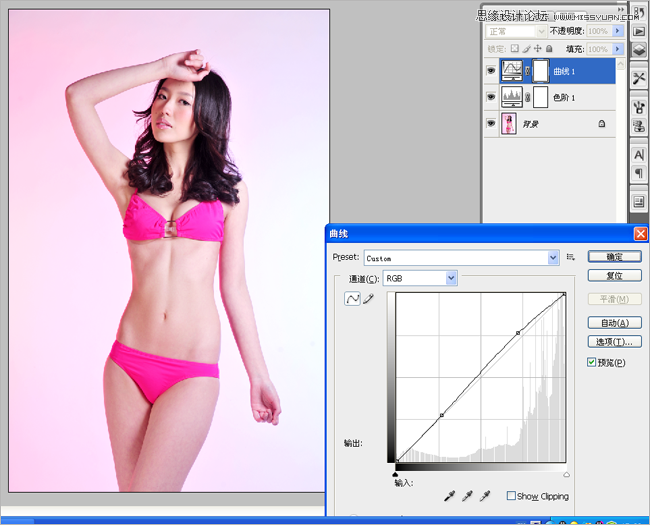
3、使用可选颜色工具选择红色通道来调整背景与人物肤色的和谐,青色+27、洋红-15、黄色+18、黑色-12

4、再次使用可选颜色通道选择青色通道来调整背景颜色过渡柔和,融入环境色,青色-65、洋红-36、黄色+57、黑色-78

5、继续使用可选颜色工具选择洋红通道来调整内衣颜色。使衣服的颜色不那么抢眼与背景颜色柔和,青色-35、洋红+14、黄色+33、黑色-40

6、还是选用可选颜色工具选用黑色通道来调整浓重的头发。使头发颜色与环境色接近、青色-40、洋红+9、黄色-12

7、用可选颜色工具来调整皮肤的颜色,选择白色通道,青色-45、洋红-27、黄色+22、黑色+29
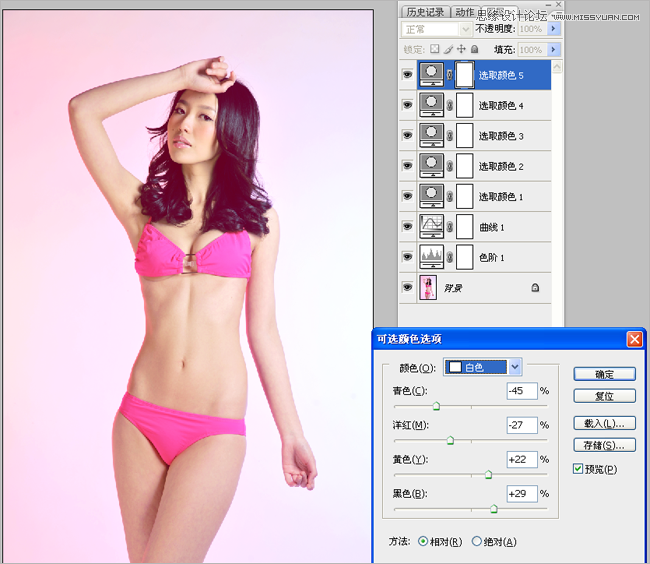
8、使用照片滤镜来调整照片色调的统一。滤镜颜色:橙色 浓度:25%
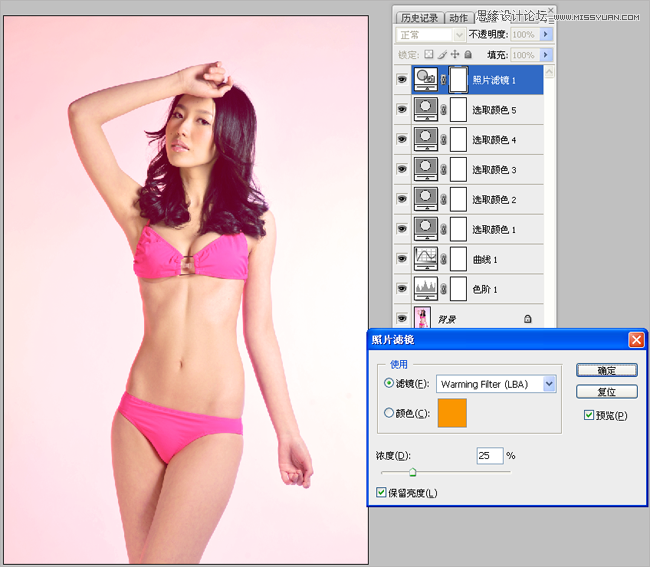
9、整体降低饱和度、使照片整体柔和,饱和度-20

10、复制一个背景图层。锐化,数量173%、半径2.1像素、阀值2色阶。
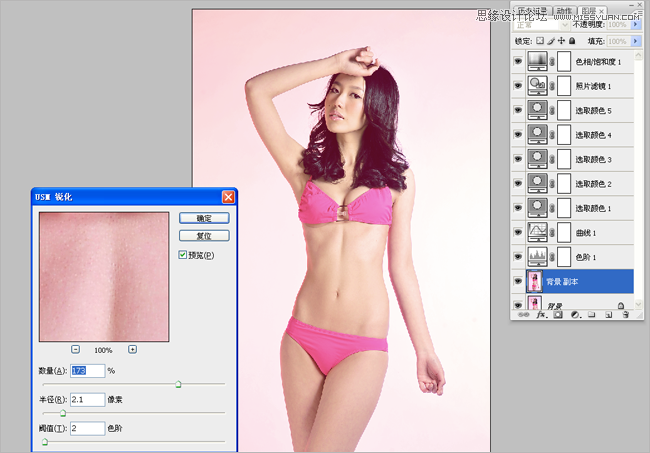
11、新建一个图层来调整眼球的透亮。

完成最终效果
